ps如何激活成功教程安装免费_PS安装教程
作者:快盘下载 人气:67原文:https://blog.csdn.net/lzp2015/article/details/83025761
1.下载安装包与注册机
window下安装包
https://pan.baidu.com/s/1VtAdWGJe5gRJiMGRuqoluw
2.解压安装
注意:如果之前安装过,请确保卸载成功
以下是window 64位安装教程
①双击scrt_sfx732-x64.exe文件,一直按下一步,需要注意安装路径
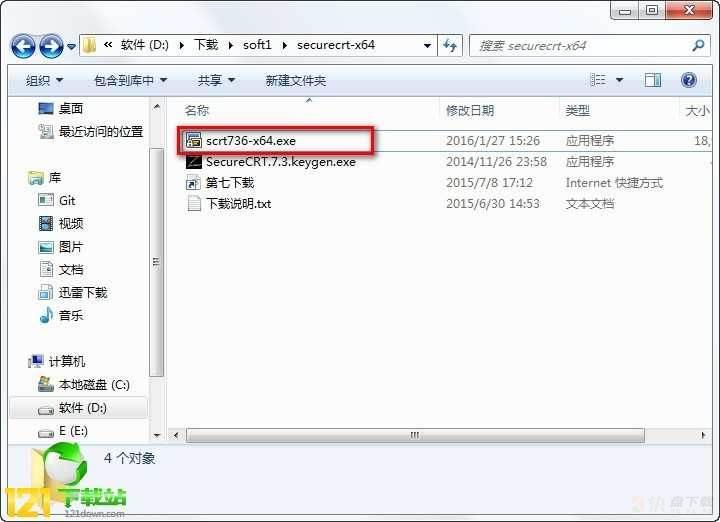
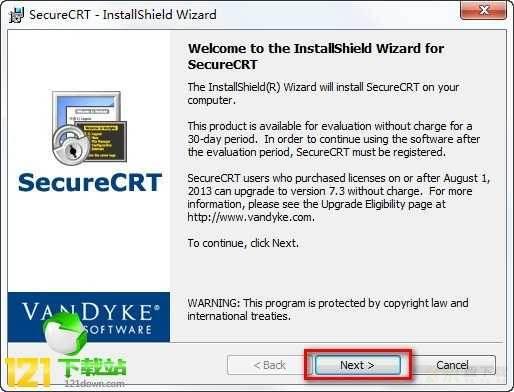
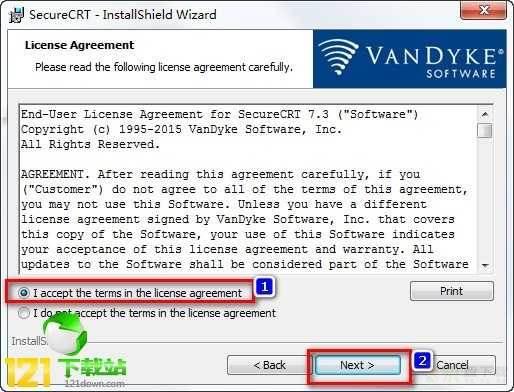
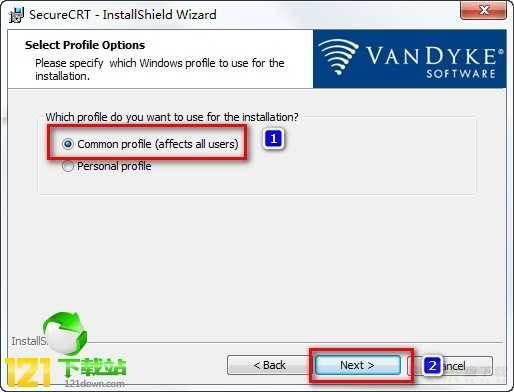
选中“Complete”。点击”Next“.(建议朋友们选择自定义安装路径,即选择Custom)
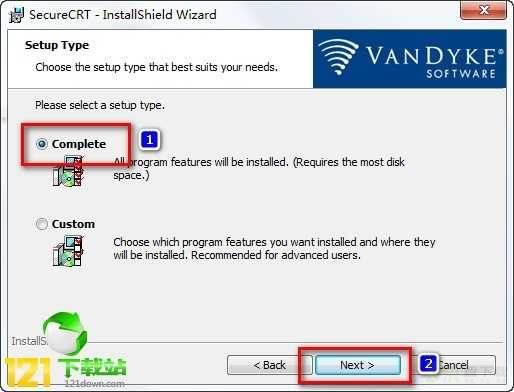
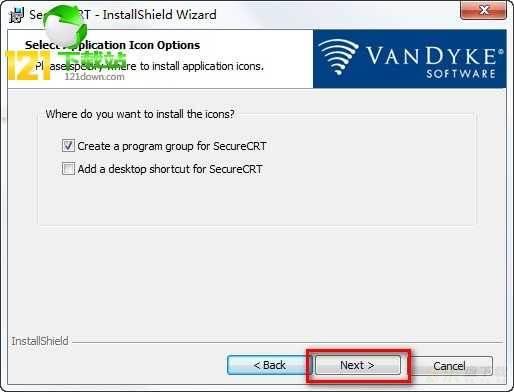
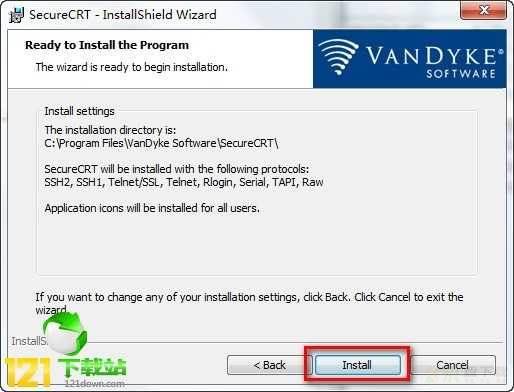
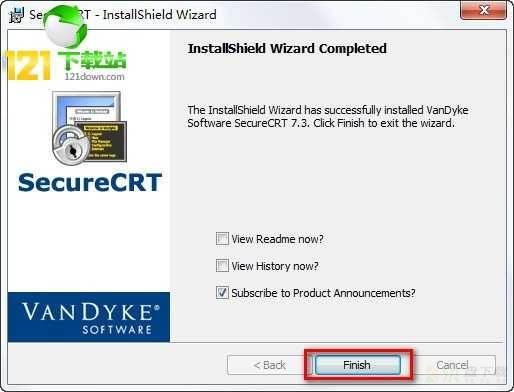
②将注册机中keygen.exe和SecureFX.v.7.0-kg.exe均拷贝至安装目录,如图
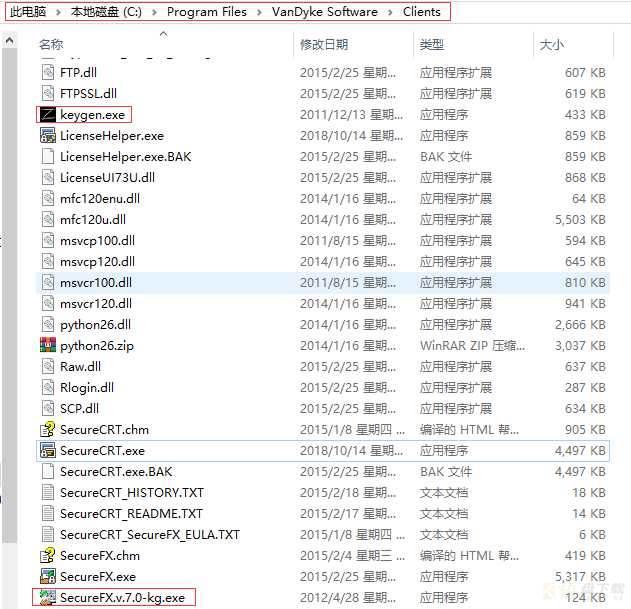
③右击keygen.exe -> 以管理员身份运行 -> 点击patch -> 选中SecureCRT.exe,下一步 ->提示成功,确认 -> 选中LicenseHelper.exe,下一步 -> 提示成功,确认
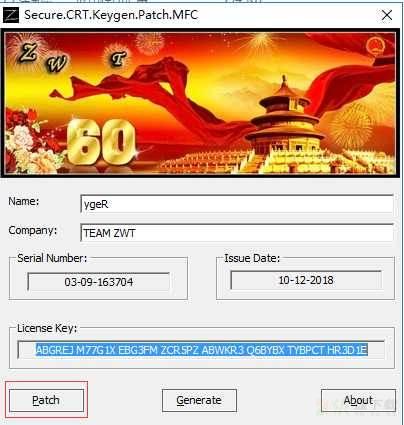
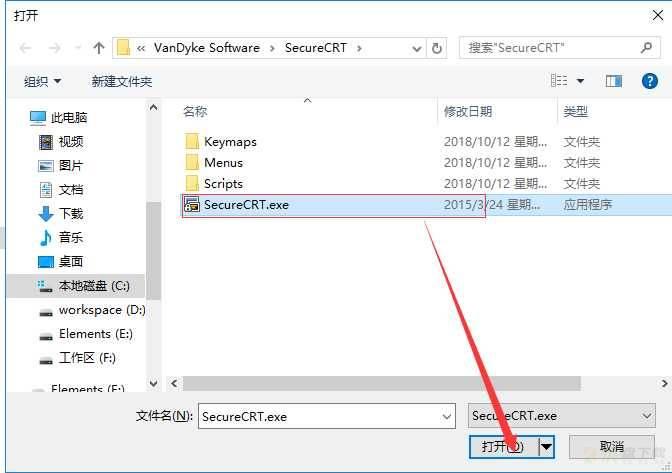
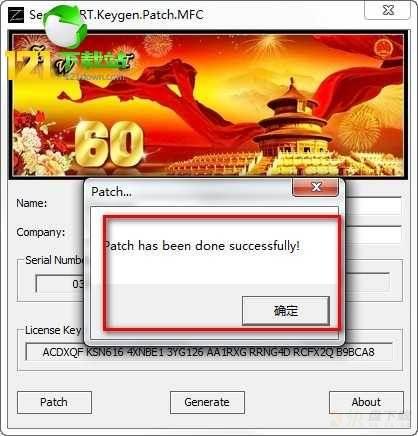
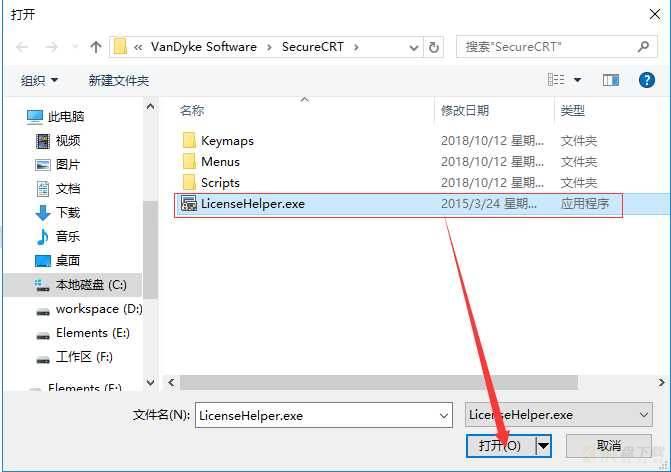
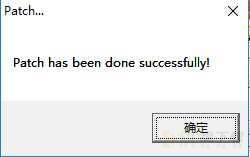
④双击SecureCRT.exe
直接下一步
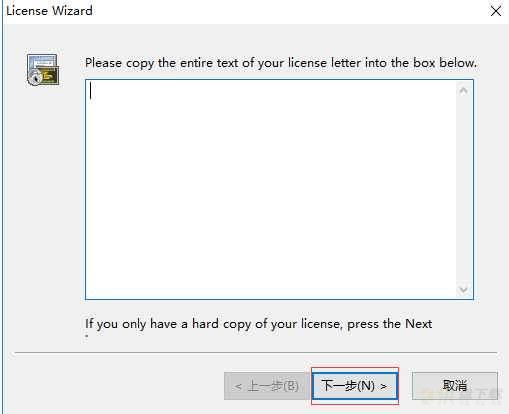
选择Enter License Manually
输入对应的信息,下一步,在注册机未找到的信息,空着就好,直接下一步
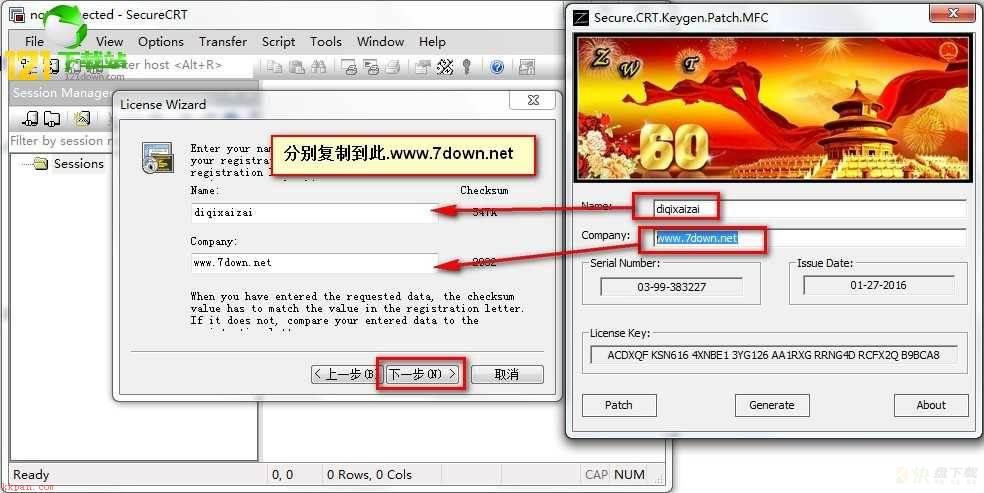
在将Seral Number和License Key输入到注册界面,如下图
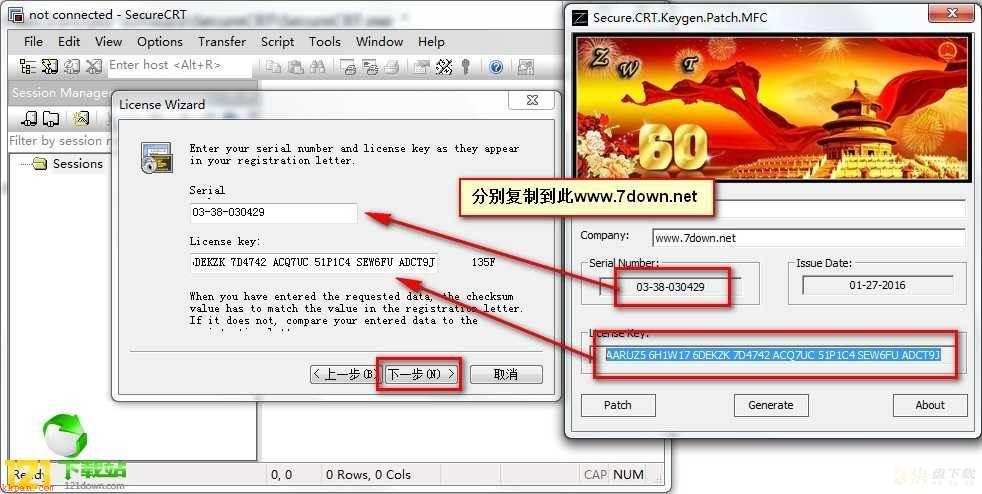
最后将Issue输入到注册界面,剩下的空白界面不用输入。
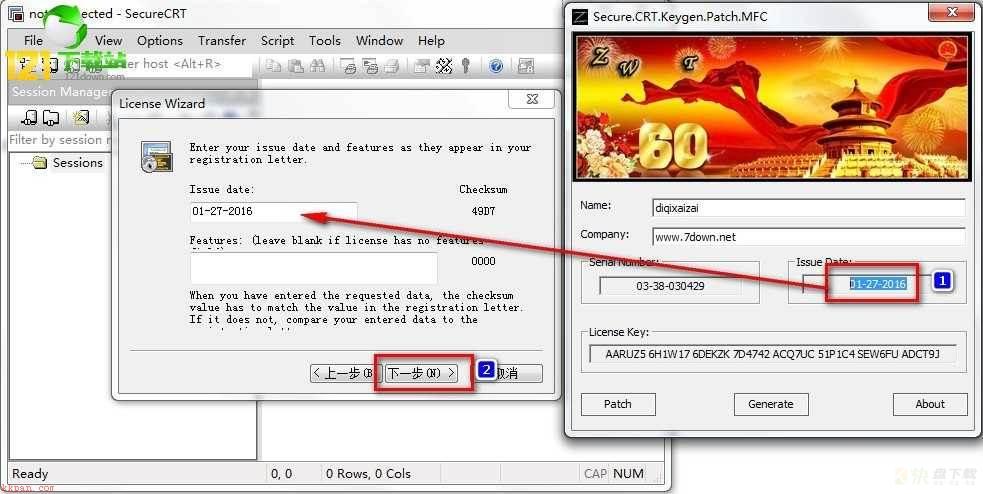
最后激活成功教程完成。即可免费使用。
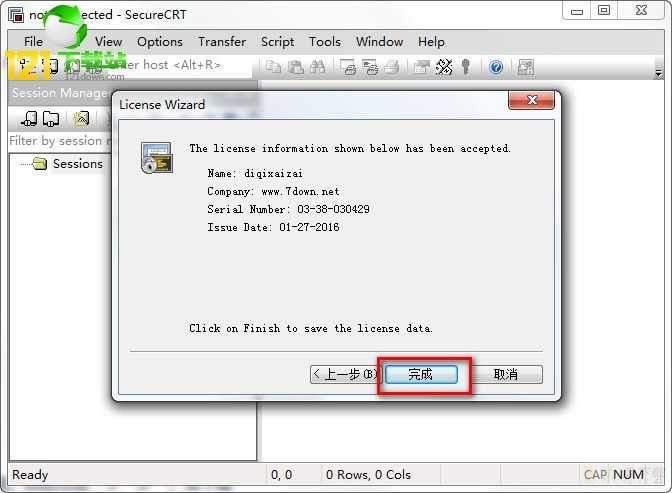
注:如果未出现上对话框,解决如下
方式一:右击该软件,选择修复
方式二:help -> Enter License Data…
④右击SecureFX.v.7.0-kg.exe -> 以管理员身份运行
注:Name,Company需要与之前保持一致,然后点击Generate,生成所有信息
⑤双击SecureFX.exe,填入对应的信息,同上
3.secureCRT的使用
①打开,会提示建立session,可取消,暂不建立
②创建session ,右击 session -> New Session -> 下一步
注:检查服务器/虚拟机上的ip地址和用户名(必须存在)
③配置完成后 -> 右击192.168.1.101 -> Connect Terminal -> 输入用户密码
注:连接前需确保服务器/虚拟机是正常运行
4.SecureCRT中文乱码问题
https://blog.csdn.net/zhengqijun_/article/details/70197567
版权声明:本文内容由互联网用户自发贡献,该文观点仅代表作者本人。本站仅提供信息存储空间服务,不拥有所有权,不承担相关法律责任。如发现本站有涉嫌侵权/违法违规的内容, 请发送邮件至 举报,一经查实,本站将立刻删除。
发布者:全栈程序员栈长,转载请注明出处:https://javaforall.cn/179517.html原文链接:https://javaforall.cn
加载全部内容